Ieškai lengvo būdo, kaip naršyti su „Chrome“, kaip susidoroti su tokiais erzinančiais „Flash“ elementais tinklalapiuose? Dabar galite naudodami „BlockFlash2“ vartotojo scenarijų.
Paruoškite „Chrome“ naudotojų scenarijams
Norėdami pridėti vartotojo scenarijus į „Chrome“, turėsite šiek tiek pasiruošti, kad viskas būtų paruošta. Suraskite „Chrome“ spartųjį klavišą (-us) ir dešiniuoju pelės mygtuku spustelėkite juos. Pasirinkite „Ypatybės“.

Kai spustelėsite, pamatysite langą „Ypatybės“, kuriame bus rodomas skirtukas „Nuoroda“.
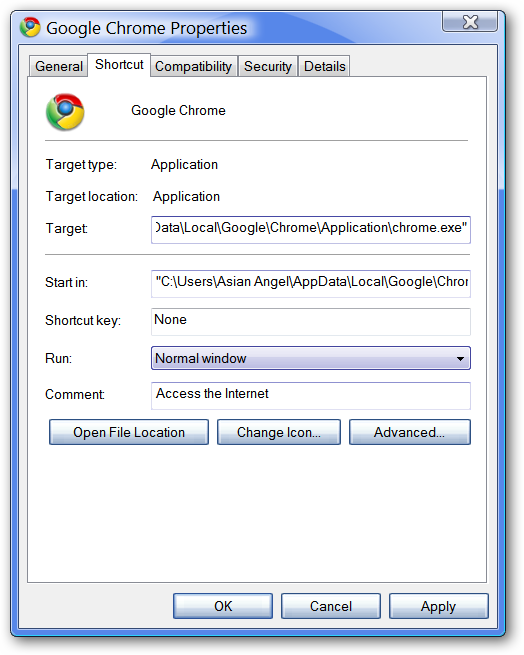
„Target:“ adreso srityje turėsite pridėti šią komandą tikslo kelio pabaigoje įsitikinkite, kad paliksite vieną tarpą tarp galutinės citatos ir įgalinti vartotojo scenarijus komandos.
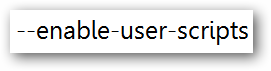
Štai pavyzdys, kaip turėtų atrodyti tikslinis kelias ...

Baigę spustelėkite „Taikyti“, tada „Gerai“.
Įdėkite vartotojo scenarijų į tinkamą vietą
Dabar, kai jau turite visus sparčiuosius klavišus, atėjo laikas įdėti naują vartotojo scenarijų į aplanką Vartotojo scenarijai. Pirmiausia turėsite rasti „Google“ aplanką „AppData“ kataloge.
Atlikite šią aplanko hierarchiją: „AppData“ -> Vietinis -> „Google“ -> „Chrome“ -> Vartotojo duomenys -> Numatytasis
Jei neturite aplanko pavadinimu „Vartotojo scenarijai“numatytajame aplanke, tada turėsite jį sukurti. Įsitikinkite, kad pabaigoje yra „s“. Viskas, ką jums reikia padaryti po to, yra pridėti savo naują vartotojo scenarijų į aplanką.
Pastaba: Kai atsisiųsite vartotojo scenarijų, jis turės tokį pavadinimą: „45343.user.js“. Mes pakeitėme „45343“ į „blockflash2“, kad būtų lengviau atskirti skirtingus vartotojo scenarijus, nes vėliau pridedame papildomų scenarijų.

„BlockFlash2“ veikia
Kaip tai atrodo nustatant vartotojo scenarijų? Savo pavyzdžiu nusprendėme apsilankyti NBC „Merlin“ svetainėje. Kaip matote, du „Flash“ elementai rodomi kaip paslėpti ir yra pažymėti geltonais teksto laukeliais. Norėdami pasiekti paslėptą „Flash“ elementą, spustelėkite „[Play Flash]“ ...

Čia yra mūsų paslėptas blykstės elementas, kuris rodomas be jokių problemų. Norėdami dar kartą paslėpti blykstės elementą, tiesiog spustelėkite „[Stop Flash]“.

Išvada
„BlockFlash2“ yra puikus „Google Chrome“ papildymas ... pasiekite tai, ko norite, ir paslėpkite likusią dalį!
Nuorodos
Atsisiųskite „BlockFlash2“ vartotojo scenarijų
Įdiegta: „Windows Vista“ (32 bitų), 2 pakeitimų paketas








